
Hinzufügen einer Bildergalerie in Keynote auf dem Mac
Mit einer Bildergalerie kannst du eine Sammlung von Fotos und SVG-Bildern auf einer Folie sehen, sodass jeweils nur ein Foto angezeigt wird. Bei der Wiedergabe deiner Präsentation kannst du zwischen den Bildern wechseln, bevor du mit der nächsten Folie fortfährst. Während des Übergangs von einem Bild zum nächsten wird ein visueller Effekt wiedergegeben.
Hinweis: SVG-Bilder, die in Bildergalerien angezeigt werden, können nicht zusammengeführt oder auseinandergebrochen werden.
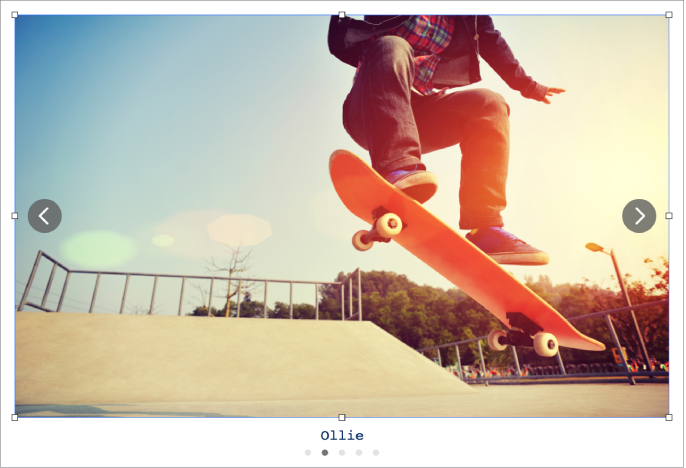
Klicke in der Symbolleiste auf
 und wähle „Bildergalerie“.
und wähle „Bildergalerie“.Ziehe die Bildergalerie, um sie auf der Folie neu zu positionieren. Ziehe einen der Aktivpunkte, um ihre Größe zu ändern.
Du kannst Bilder hinzufügen, indem du sie von deinem Computer in die Bildergalerie ziehst.
Wenn du die Bildergalerie anpassen willst, musst du zuerst sicherstellen, dass sie weiterhin ausgewählt ist. Führe dann beliebige der folgenden Schritte aus:
Position oder Zoomstufe eines Bilds festlegen: Wähle das Bild auf der Folie durch Doppelklicken aus und ziehe es, um es im Rahmen zu bewegen. Ziehe den Schieberegler, um zu zoomen.
Bilder neu anordnen: Klicke in der Seitenleiste „Format“
 auf den Tab „Galerie“ und ziehe Bilderminiaturen, um sie neu anzuordnen.
auf den Tab „Galerie“ und ziehe Bilderminiaturen, um sie neu anzuordnen.Übergang zwischen Bildern ändern: Klicke in der Seitenleiste „Animieren“
 auf den Tab „Aktion“ und dann auf „Ändern“, um den visuellen Effekt zu ändern, der zwischen den Bildern in deiner Präsentation wiedergegeben wird.
auf den Tab „Aktion“ und dann auf „Ändern“, um den visuellen Effekt zu ändern, der zwischen den Bildern in deiner Präsentation wiedergegeben wird.Bildbeschreibung hinzufügen, die von einer Unterstützungstechnologie (etwa VoiceOver) verwendet werden kann: Klicke in der Seitenleiste
 „Format“ auf den Tab „Galerie“ und dann auf eine Bildminiatur. Gib deinen Text in das Textfeld „Bildbeschreibung“ ein. Die Bildbeschreibung ist in der Präsentation nicht sichtbar.
„Format“ auf den Tab „Galerie“ und dann auf eine Bildminiatur. Gib deinen Text in das Textfeld „Bildbeschreibung“ ein. Die Bildbeschreibung ist in der Präsentation nicht sichtbar.Du kannst auch einen Titel zu einer Bildergalerie hinzufügen sowie Untertitel zu einzelnen Bildern oder allen Bildern hinzufügen. Weitere Informationen findest du unter Hinzufügen eines Untertitels oder Titels zu Objekten in Keynote auf dem Mac.
Klicke auf
 oder
oder  , um in der Bildergalerie zu navigieren.
, um in der Bildergalerie zu navigieren.
Soll ein Bild aus der Galerie gelöscht werden, klicke in der Seitenleiste „Format“ ![]() auf den Tab „Galerie“, dann auf die Miniatur des betreffenden Bilds und drücke die Rückschritttaste. Um ein Bild aus der Galerie zu extrahieren, ziehe die Bildminiatur auf eine Folie, ein Dokument oder auf eine beliebige Stelle, wo du es platzieren möchtest.
auf den Tab „Galerie“, dann auf die Miniatur des betreffenden Bilds und drücke die Rückschritttaste. Um ein Bild aus der Galerie zu extrahieren, ziehe die Bildminiatur auf eine Folie, ein Dokument oder auf eine beliebige Stelle, wo du es platzieren möchtest.